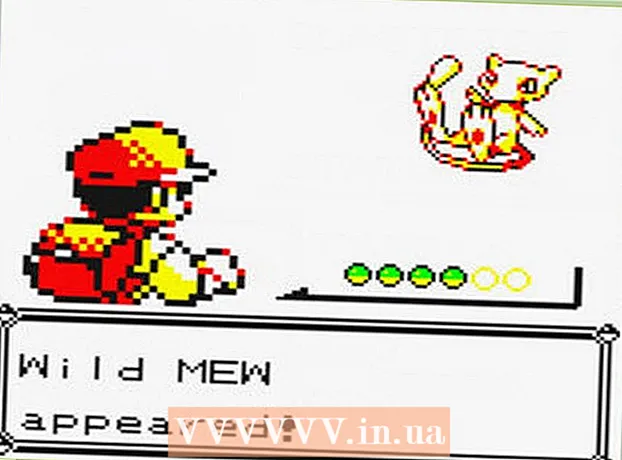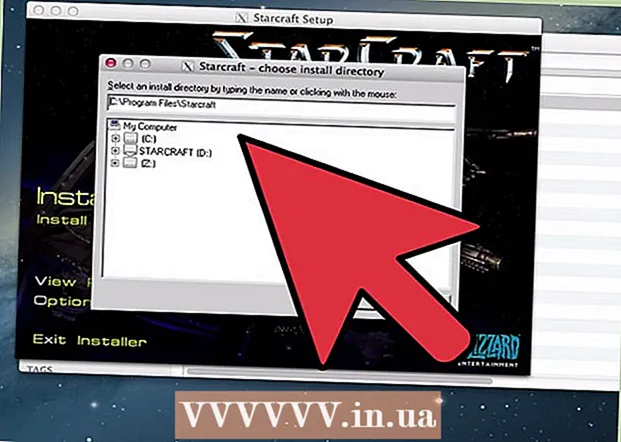Auteur:
Louise Ward
Date De Création:
3 Février 2021
Date De Mise À Jour:
1 Juillet 2024

Contenu
Cet article vous montre comment vérifier comment la mémoire à accès aléatoire est installée sur votre ordinateur ou iPad. La RAM est en partie responsable de s'assurer que les programmes ouverts fonctionnent correctement.
Pas
Méthode 1 sur 3: sous Windows
. Cliquez sur le logo Windows dans le coin inférieur gauche de l'écran.
. Cliquez sur l'icône d'engrenage dans le coin inférieur gauche de la fenêtre Début. Cela ouvrira la fenêtre Paramètres.

. Cliquez sur le logo Apple dans le coin supérieur gauche de l'écran. Un menu apparaîtra ici.
de l'iPad. Appuyez sur l'application App Store avec la lettre «A» sur un fond bleu.
- Votre iPad doit avoir un système d'exploitation d'au moins iOS 7 pour utiliser les applications de cette méthode.
Recherchez l'application Smart Memory Lite. Appuyez sur la barre de recherche dans le coin supérieur droit de l'écran, puis tapez mémoire intelligente lite et touchez le bouton Chercher Le coin inférieur droit bleu (Rechercher) du clavier.
- Si vous ne voyez pas la barre de recherche, assurez-vous d'abord que le bon onglet est ouvert en touchant En vedette (En vedette) dans le coin inférieur gauche de l'écran.

Trouvez une application appelée "Smart Memory Lite". Souvent, vous verrez le nom de l'application en haut des résultats de la recherche.
Toucher AVOIR (Prendre). Il s'agit de l'option à droite de l'application Smart Memory Lite.

Entrez Touch ID lorsque vous y êtes invité. Scannez l'empreinte digitale Touch ID pour permettre à l'iPad de télécharger des applications.- Si votre iPad n'utilise pas Touch ID, vous le toucherez Installer (Paramètres) se trouve en bas de l'écran lorsque vous y êtes invité et entrez votre mot de passe Apple ID.
Ouvrez Smart Memory Lite. Veuillez toucher OUVERT (Ouvrir) dans l'App Store une fois le téléchargement de l'application terminé, ou appuyez sur l'icône de la puce de l'ordinateur de l'application Smart Memory Lite.
Consultez la quantité totale de RAM de votre iPad. Dans le coin inférieur droit de l'écran, vous verrez un cercle avec un nombre à l'intérieur - il s'agit de la quantité totale de RAM installée sur l'iPad.
- Contrairement à la plupart des ordinateurs, vous ne pouvez pas installer plus de RAM sur un iPad.
Vérifiez la quantité de RAM utilisée par votre iPad. Les barres bleues, rouges, vertes et grises affichées en bas de l'écran indiquent la distribution de la RAM actuellement utilisée par l'iPad, la quantité fixe de RAM, la quantité de RAM libre et la quantité de RAM utilisée par le système.
- Vous pouvez également voir le pourcentage réel de RAM utilisé sur votre iPad sur le côté droit de l'écran.
Conseil
- L'application Smart Memory Lite est disponible sur iPad et iPhone.
- La RAM, également connue sous le nom de "presse-papiers", n'est pas la même chose qu'un disque dur; Le disque dur est souvent considéré comme «l'endroit où stocker les données».
- Vous pouvez également vérifier la capacité du disque dur de votre ordinateur.
avertissement
- Les ordinateurs en version 32 bits ne peuvent utiliser que de la RAM d'une capacité maximale de 4 Go; par conséquent, équiper la RAM d'une plus grande capacité ne fera que vous gaspiller de l'argent.